Excel တွင် sigmoid function ကို တွက်ချက်နည်း
sigmoid လုပ်ဆောင်ချက် သည် ပုံဖော်သည့်အခါ “ S” ပုံသဏ္ဍာန်မျဉ်းကွေးကို ပြသသည့် သင်္ချာလုပ်ဆောင်ချက်တစ်ခုဖြစ်သည်။
sigmoid လုပ်ဆောင်ချက်၏ အသုံးအများဆုံး ဥပမာမှာ အောက်ပါအတိုင်း တွက်ချက်ထားသည့် logistic sigmoid function ဖြစ်သည်။
F(x) = 1 / (1 + e -x )
Excel တွင်ပေးထားသော x တန်ဖိုးအတွက် sigmoid လုပ်ဆောင်ချက်တစ်ခု၏တန်ဖိုးကိုတွက်ချက်ရန်၊ ကျွန်ုပ်တို့သည် အောက်ပါဖော်မြူလာကို အသုံးပြုနိုင်ပါသည်။
=1/(1+EXP(- A1 ))
ဤဖော်မြူလာတွင် x တန်ဖိုးသည် ဆဲလ် A1 တွင်ရှိသည်ဟု ယူဆသည်။
အောက်ဖော်ပြပါ ဥပမာသည် ဤဖော်မြူလာကို လက်တွေ့အသုံးချနည်းကို ပြသထားသည်။
ဥပမာ- Excel တွင် Sigmoid Function ကို တွက်ချက်ပါ။
Excel ကော်လံတစ်ခုတွင် ကျွန်ုပ်တို့တွင် အောက်ပါ x တန်ဖိုးများစာရင်းရှိသည်ဆိုပါစို့။
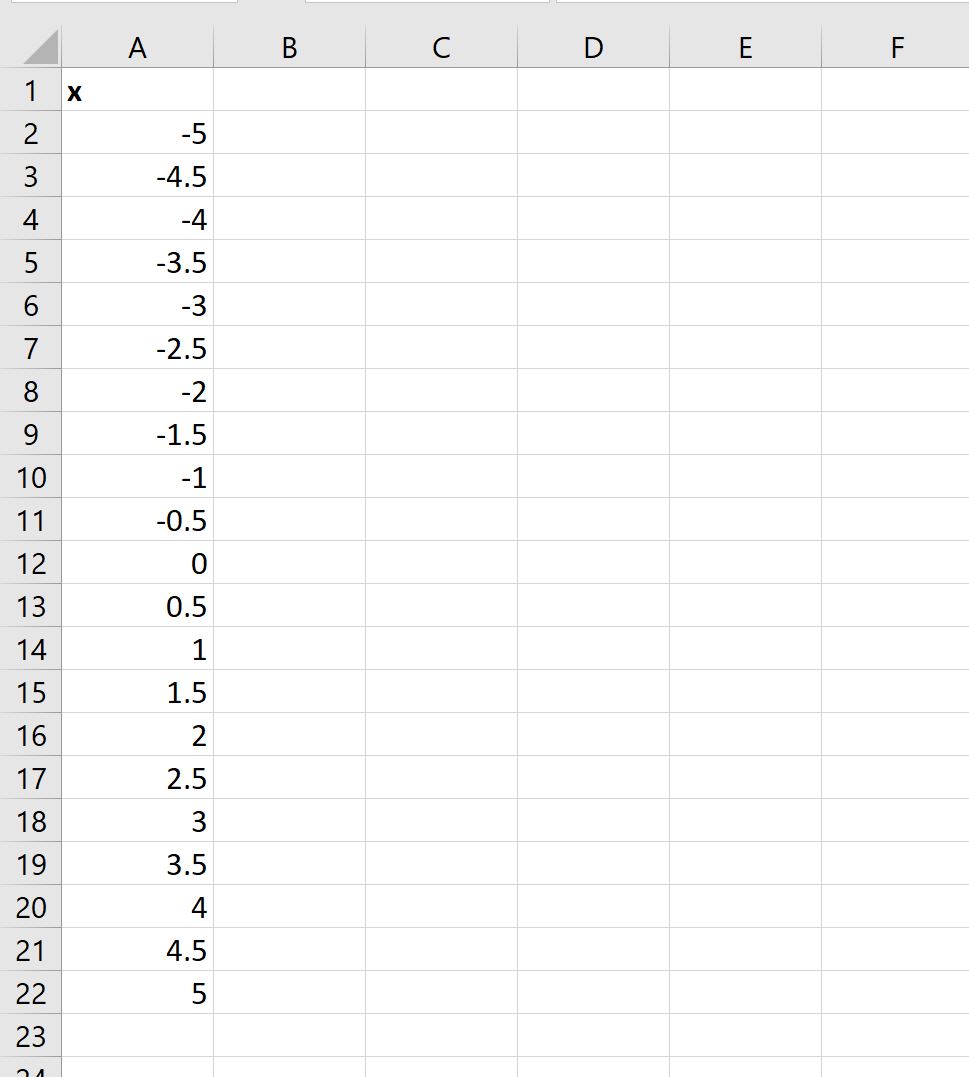
x တန်ဖိုးတစ်ခုစီအတွက် sigmoid လုပ်ဆောင်ချက်၏တန်ဖိုးကို တွက်ချက်ရန်၊ ကျွန်ုပ်သည် အောက်ပါဖော်မြူလာကို ဆဲလ် B2 တွင် ရိုက်ထည့်နိုင်သည်။
=1/(1+EXP(- A2 ))
ထို့နောက် x တန်ဖိုးတစ်ခုစီအတွက် sigmoid လုပ်ဆောင်ချက်၏ တန်ဖိုးကို တွက်ချက်ရန် ဤဖော်မြူလာကို ကော်လံ B ရှိ ကျန်ဆဲလ်တစ်ခုစီသို့ ဆွဲယူနိုင်သည်-
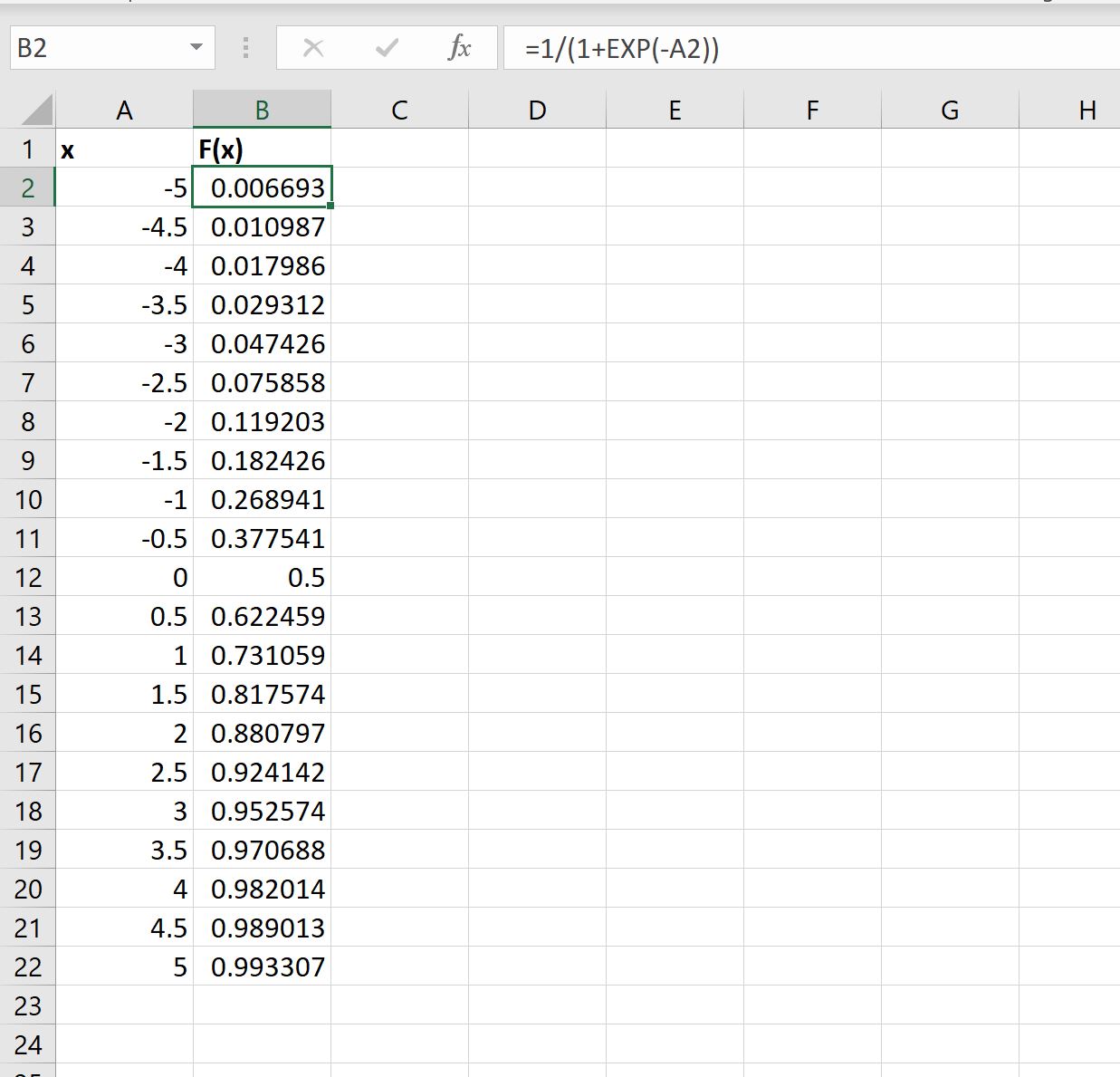
ထို့နောက် sigmoid လုပ်ဆောင်ချက်၏ တန်ဖိုးများကို မြင်သာစေရန် မျဉ်းကွက်တစ်ခု ဖန်တီးနိုင်သည်။
ဦးစွာ၊ ကော်လံ A နှင့် B တွင် တန်ဖိုးတစ်ခုစီကို မီးမောင်းထိုးပြပါ-
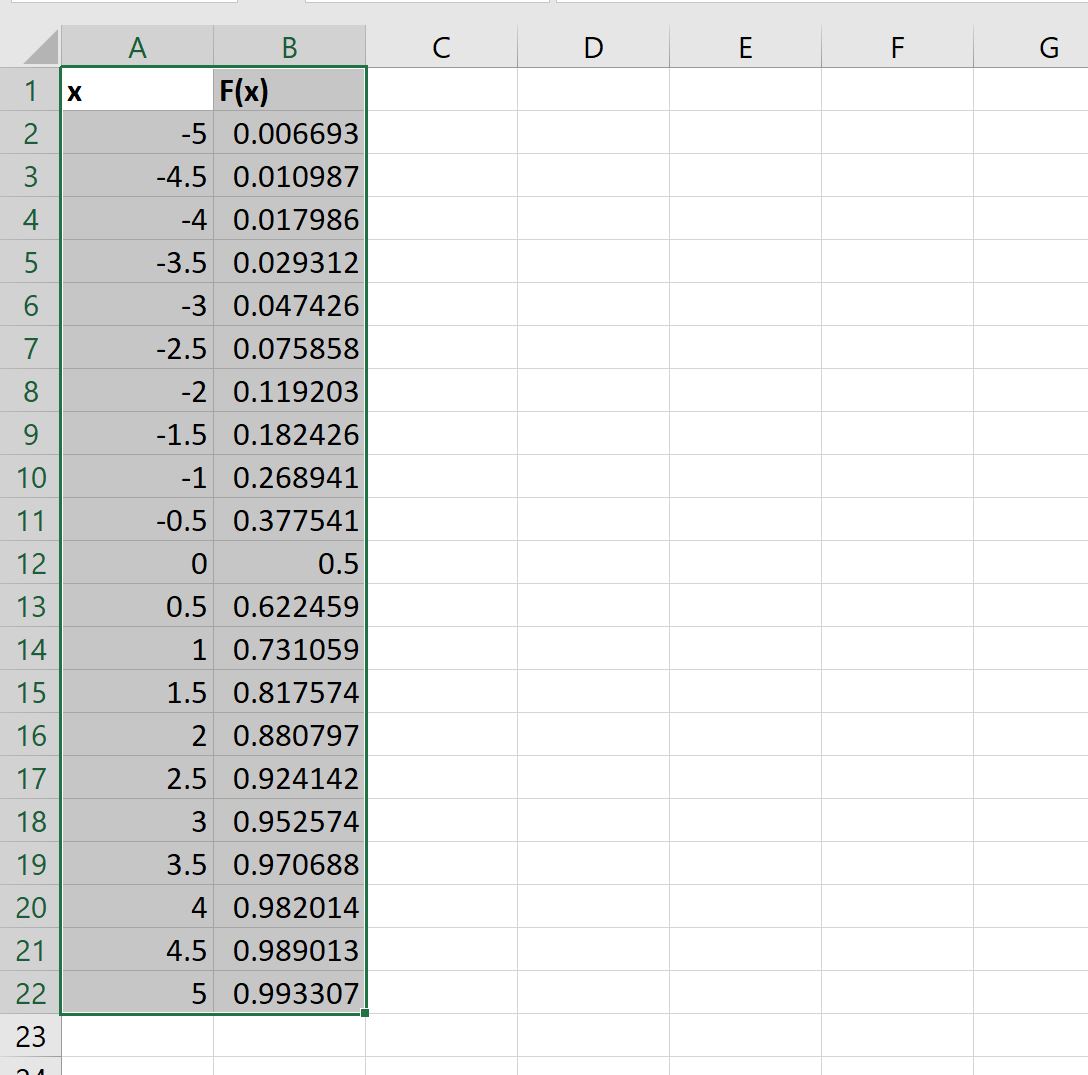
ထို့နောက် အပေါ်ပိုင်းရှိ ဖဲကြိုးတစ်လျှောက် ထည့်သွင်းသည့် tab ကို နှိပ်ပါ။ ထို့နောက် Charts အုပ်စုကို နှိပ်ပြီး Smooth Lines and Markers with Scatter with Scatter ဟူသော ဇယားကို နှိပ်ပါ။
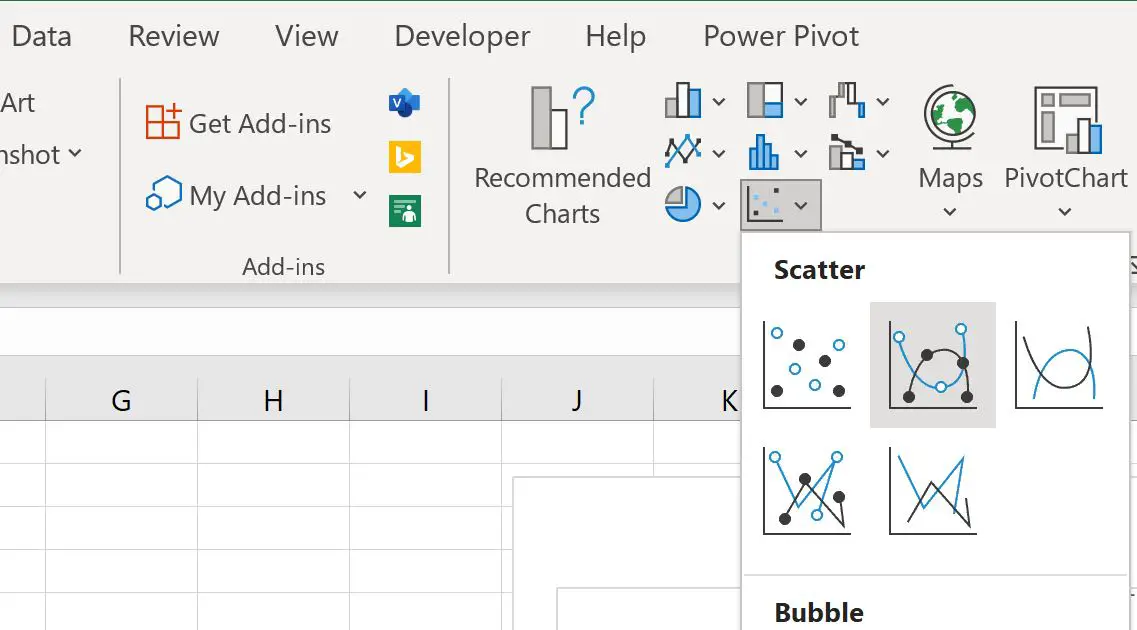
၎င်းကိုနှိပ်လိုက်သည်နှင့်၊ အောက်ပါမျဉ်းကြောင်းဂရပ်ပေါ်လာပါမည်။
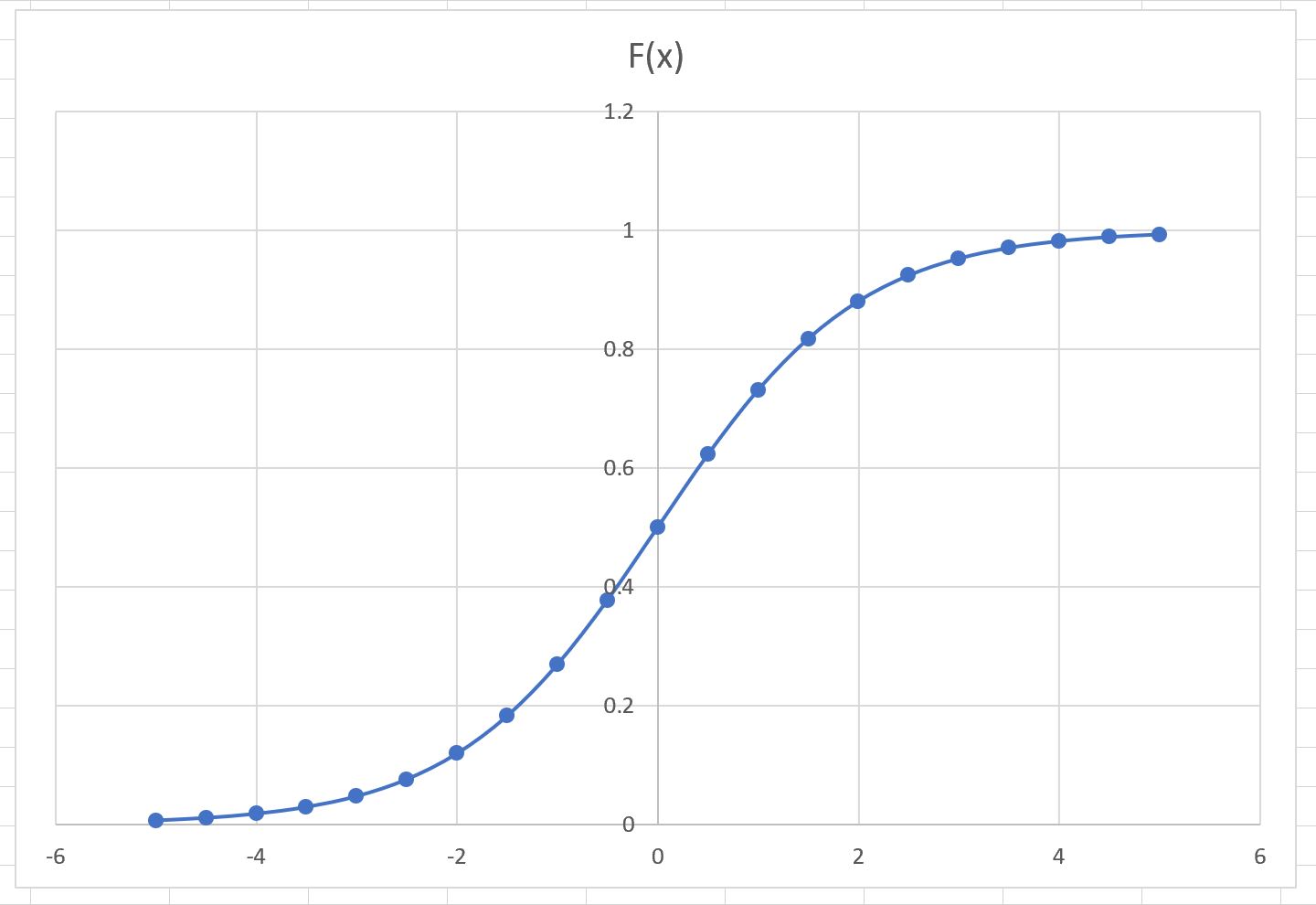
x-axis သည် x-တန်ဖိုးများကိုပြသပြီး y-axis သည် x-value တစ်ခုစီအတွက် sigmoid function တန်ဖိုးကိုပြသသည်။
ကွက်ကွက်သည် sigmoid လုပ်ဆောင်ချက်၏ “S” ပုံသဏ္ဍာန်မျဉ်းကွေးကို ပြသသည်ကို သတိပြုပါ။
ထပ်လောင်းအရင်းအမြစ်များ
အောက်ဖော်ပြပါ သင်ခန်းစာများသည် Excel တွင် အခြားသော အသုံးများသည့် လုပ်ဆောင်ချက်များကို မည်သို့လုပ်ဆောင်ရမည်ကို ရှင်းပြသည်-
Excel တွင် Curve Fit ကိုဘယ်လိုလုပ်ဆောင်မလဲ။
Excel တွင် polynomial မျဉ်းကွေးကို မည်ကဲ့သို့ အံကိုက်လုပ်နည်း
Excel တွင် Bell Curve ဖန်တီးနည်း